 Slack初心者
Slack初心者Slackで、まだ確認していないメッセージが勝手に既読になることがあって、見逃してしまいそう。どうしたらいい?
 Dr.オフィス
Dr.オフィスSlackでは、メッセージが既読になるタイミングを設定することができるよ!
後で見返したいメッセージを未読に戻したり、リマインドを設定しておくのも有効だよ!
今回はSlackの既読機能について解説します。
Slackでは、自分がチャンネル内の必要なメッセージを見逃さないように、メッセージの既読・未読を設定することができます。
また、既読メッセージを未読に戻して、再度確認できるようにする方法や、相手が自分のメッセージを見てくれたかどうかを確認する方法についても解説していきます。
Slackでのコミュニケーション効率アップにぜひ役立ててくださいね。
- チャンネルに表示されるメッセージが既読になるタイミングは設定で変更できる
- 既読を未読に戻したり、未読メッセージを一覧表示して管理することもできる
- 相手に既読を伝えるには、リアクション機能が使える
 Dr.オフィス
Dr.オフィスSlackに詳しい私が、メッセージの既読を使いこなす方法について、分かりやすく解説していくよ!
Slackで自分の使い方に合わせて、メッセージが既読になるタイミングを設定するには、環境設定から簡単に行うことができます。
既読を未読に戻す機能と合わせて活用することで、メッセージの見逃しや返信忘れを防ぐことができるので、ぜひ使ってみてくださいね。
Slackのメッセージにリアクションする方法について、<<Slackリアクションの使い方とオリジナル絵文字を追加する方法!>>で詳しく解説しています。そちらも合わせて参考にしてみてください。
Slackの既読機能を設定する方法
まず、チャンネル内のメッセージが既読かどうかをわかりやすく確認するため、「既読」「未読」を管理する方法について解説します。
メッセージが既読になるタイミングを設定する
Slackでは、どのタイミングでメッセージが既読になるのかを設定することができます。以下の手順を見ていきましょう。
まず、トップ画面から環境設定を開きます。
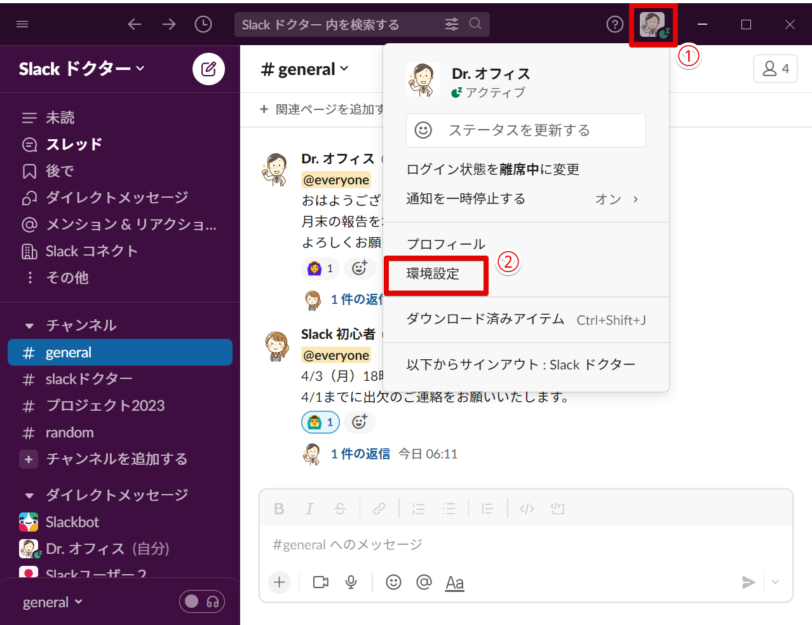
- 自分のアイコンをクリック
- 表示されるメニューから「環境設定」を選択する
設定画面が開いたら、「既読にする」の各項目を設定しましょう。
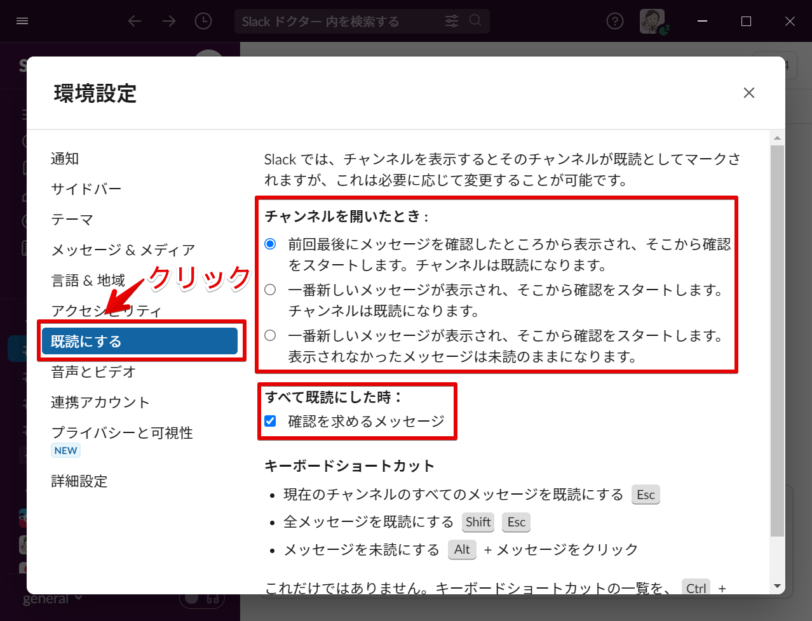
左サイドの「既読にする」タブを選択すると、既読に関する項目が開きます。自分が使いやすいように、設定を選択しましょう。
- メッセージを未読の古い方から順に確認したい場合は、「チャンネルを開いたとき」の設定で「前回最後にメッセージを確認したところから表示され、そこから確認をスタートします。チャンネルは既読になります」を選択する
- 「一番新しいメッセージが表示され、そこから確認をスタートします。表示されなかったメッセージは未読のままになります」を選択すると、まだ読んでいないメッセージが自動的に既読になることを防げる
Slackで既読のメッセージを未読に戻すには
次に、一度開いて既読となったメッセージを未読の状態に戻す方法を解説します。この操作はメッセージごとのメニューから簡単に行うことができます。
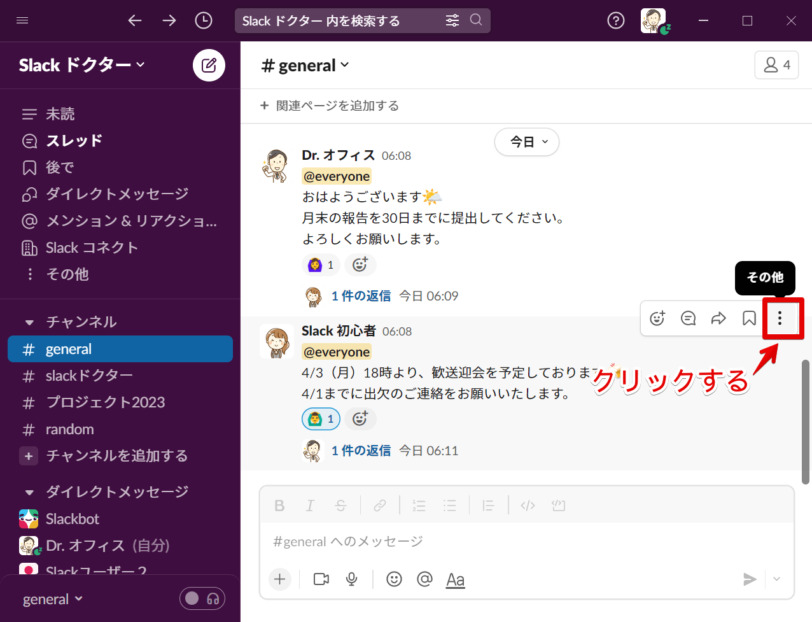
未読に戻したいメッセージにカーソルを合わせてメニューを表示したら、縦三点リーダーの「その他」をクリックします。
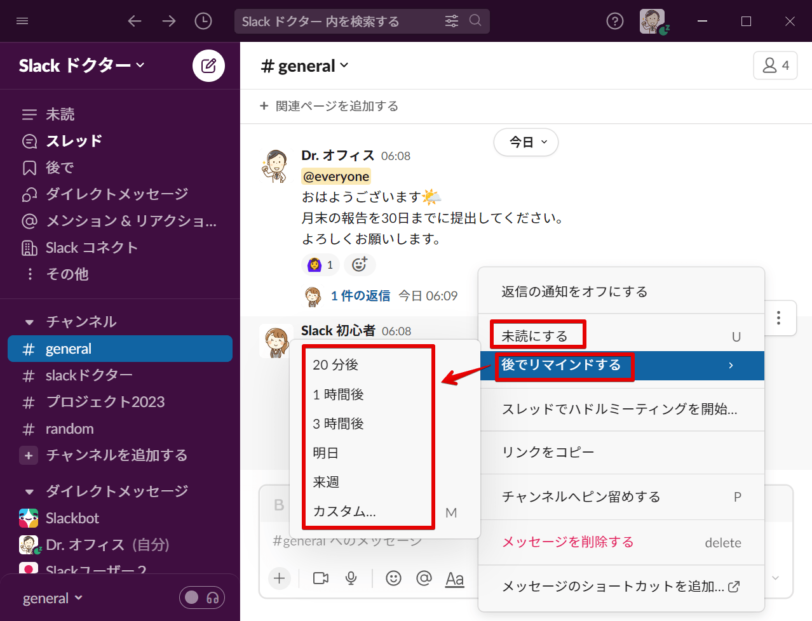
その他メニューから「未読にする」を選択すると、既読のメッセージが未読の状態になります。
「後でリマインドする」を選択する場合は、リマインドするタイミングを設定できます。
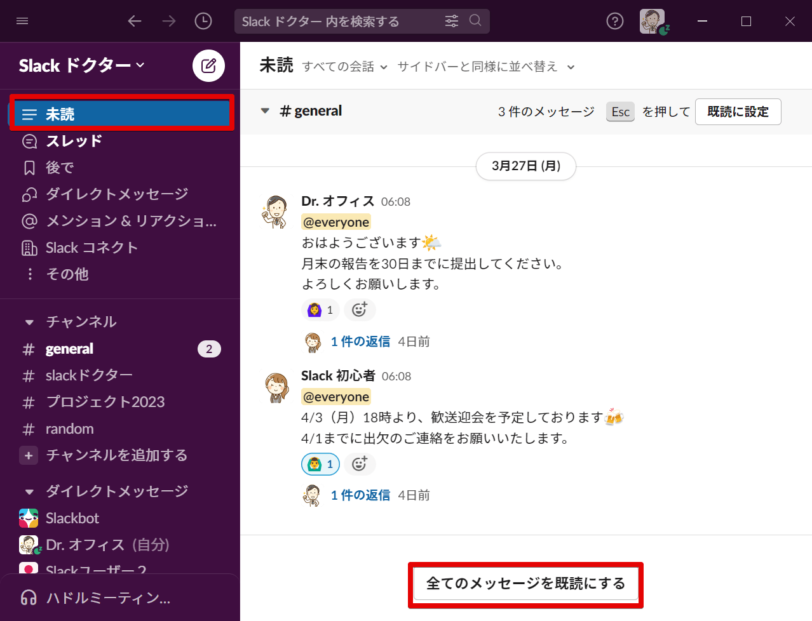
左サイドメニューの「未読」をクリックすると、ワークスペース内で自分が参加している全チャンネルの未読メッセージが一括表示されます。
ここからそれぞれのメッセージにスレッド返信したり、全て確認した後、全てのメッセージを一括で既読にすることも可能です。
Slackでメッセージを確認しても既読にならない時の対処法
Slackでメッセージを確認しても未読が消えず、既読にならないことがあります。その場合は下記の方法を試してみてください。
全てのメッセージを既読にする
未読メッセージが自動的に既読にならない時は、全てのメッセージを一括で既読にする方法を使ってみてください。
- 現在表示されているメッセージを全て既読にするには、「Esc」キーを押す
- ワークスペース内全てのメッセージを既読にしたい場合は、「Shift」+「Esc」キーを同時に押す
キャッシュを消去してみる
既読にならないトラブルが頻繁に起こる場合は、一度キャッシュを消去すると解決することがあります。
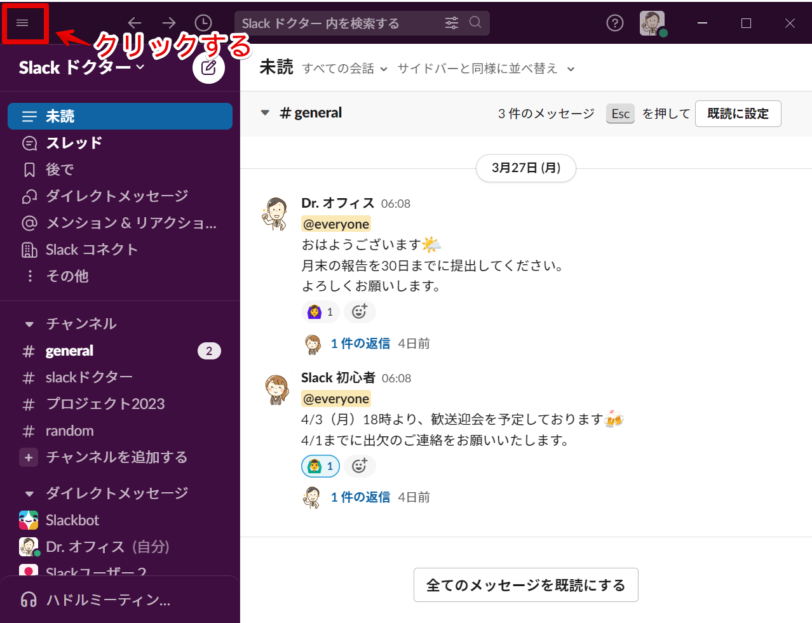
まず、ワークスペースのトップ画面左上のメニューをクリックします。
下記の手順に従ってキャッシュの消去を行います。
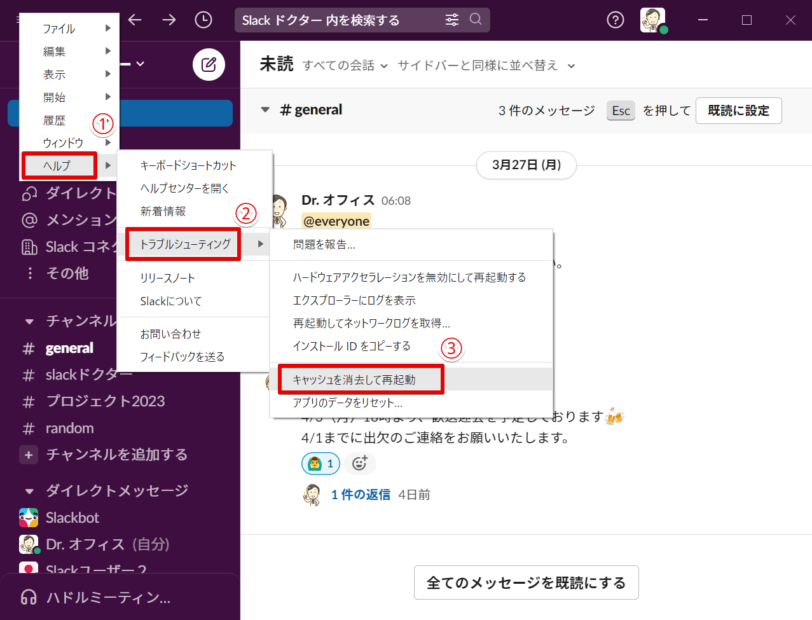
- 「ヘルプ」を選択する
- 「トラブルシューティング」をクリック
- 「キャッシュを消去して再起動」を選んで実行する
これらの操作を行うことで、多くの場合トラブルが解消します。それでも解決しない場合はアプリの再インストールも試してみてください。
Slackではメッセージを送った相手の既読を確認できる?
Slackでメッセージに返信がない時など、相手が気づいていない可能性もあるので、相手がメッセージを見てくれたことを確認できると安心ですね。
しかし、Slackの大きな特徴の一つとして、Slackには他のメッセージアプリのように、会話の相手がメッセージを開いたことを確認できる「既読が付く」という機能がありません。
一見不便に感じられるかもしれませんが、既読機能がないことで、相手に「既読スルーされた」と感じさないよう迅速に返信しなければならないストレスを、大幅に軽減する効果があります。
そのため、Slackではメッセージを見たことを相手に伝える方法として、リアクションを使うのが一般的です。
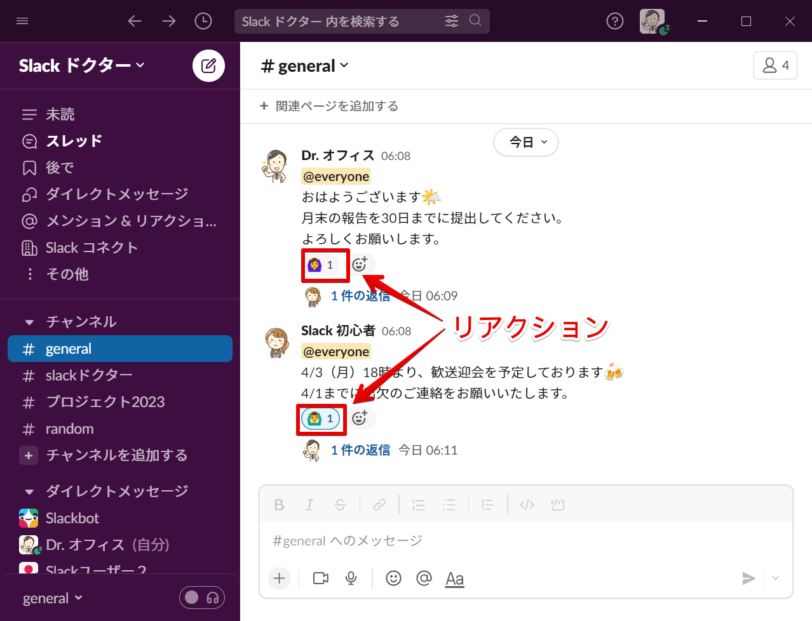
このように、メッセージごとに絵文字でリアクションすることができます。リアクションを使うメリットは以下の4つです。
- 「承知しました」「OKです」などの意思をシンプルに伝えられる
- メッセージをくれた相手と、チャンネル内のメンバーにも共有される
- リアクションをクリックして誰がリアクションしたかを確認できる
- マークの種類が多く、自分で絵文字を作成することも可能
 Dr.オフィス
Dr.オフィスメッセージで返信する必要のない内容でも、リアクションで応答してあげると、お互いに気持ち良くコミュニケーションができるよ!
Slackのメッセージにリアクションする方法について、<<Slackリアクションの使い方とオリジナル絵文字を追加する方法!>>で詳しく解説しています。そちらも合わせて参考にしてみてください。
Slackで既読設定を活用して効率良くメッセージを管理しよう!
今回は、Slackの既読機能を活用する方法について解説しました。
メッセージの表示や既読の設定を自分に使いやすい設定にすることで、チャンネルの画面が見やすくなり、大事なメッセージを逃さず確認・返信するのに役立ちます。
それではポイントのおさらいです。
- 環境設定の「既読にする」から、未読のメッセージが既読になるタイミングを設定できる
- 既読メッセージを未読に戻したり、リマインダーを設定して後から見返すことも可能
- メッセージが既読にならない場合は、ショートカットキーで一括既読設定ができる
- Slackで相手の既読を確認するには、メッセージにリアクションしてもらう方法が使える
Slackでは、複数のメンバーで会話をしているとメッセージがどんどん増え、流れていってしまいます。
既読・未読機能を活用してメッセージの見落としや返信漏れを防ぎ、円滑なコミュニケーションに役立てましょう。
Slackのメッセージにリアクションする方法について、<<Slackリアクションの使い方とオリジナル絵文字を追加する方法!>>で詳しく解説しています。そちらも合わせて参考にしてみてください。













